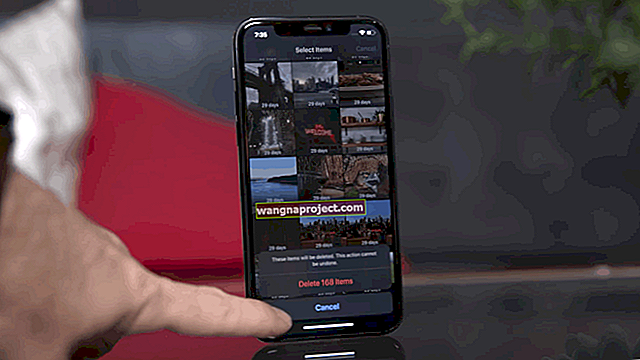มีแอพมากกว่าสองล้านแอพใน App Store แต่คุณไม่ต้องการให้แอพทั้งหมดบน iPhone ของคุณพร้อมกัน หาก iPhone 11 หรือ iPhone X ของคุณไม่มีพื้นที่เก็บข้อมูลให้ดูวิธีลบแอพบางตัวเพื่อเพิ่มพื้นที่ว่าง
นี่คือวิธีการทั้งหมดพร้อมกับเคล็ดลับการแก้ไขปัญหาเมื่อคุณไม่สามารถลบแอพออกจาก iPhone ได้
วิธีการลบแอพใน iPhone ของคุณ
การลบแอพใน iOS เคยค่อนข้างตรงไปตรงมา: เพียงแค่แตะไอคอนแอพค้างไว้บนหน้าจอหลักจากนั้นกดXที่ปรากฏขึ้นเมื่อแอพเริ่มกระดิก
แต่ทุกวันนี้มีหลายวิธีในการลบแอพออกจาก iPhone ของคุณ
1. เปิดเมนู Quick Action บนหน้าจอหลัก
จากหน้าจอหลักบน iPhone ของคุณให้แตะไอคอนแอพค้างไว้เพื่อแสดงเมนูการทำงานด่วน ด้วย iPhone X คุณสามารถกดบนแอพอย่างแน่นหนาเพื่อเปิดเมนูนี้โดยใช้ 3D touch
ตัวเลือกเมนูที่แน่นอนจะแตกต่างกันไปขึ้นอยู่กับแอพนั้น ๆ แต่ที่ด้านล่างของเมนูคุณจะเห็นตัวเลือกในการลบ App แตะจากนั้นยืนยันว่าคุณต้องการลบแอพในการแจ้งเตือนต่อไปนี้
 แตะแอพค้างไว้เพื่อ
เปิดปุ่ม
ลบแอพ
แตะแอพค้างไว้เพื่อ
เปิดปุ่ม
ลบแอพ2. แก้ไขหน้าจอหลักเพื่อลบแอพจำนวนมากอย่างรวดเร็ว
หากคุณต้องการลบแอพจำนวนมากในเวลาเดียวกันคุณควรแตะแก้ไขหน้าจอหลักจากเมนูการทำงานด่วนแทน ค้นหาตัวเลือกนี้ใกล้ปุ่มลบแอพหลังจากแตะไอคอนแอพค้างไว้จากหน้าจอโฮม
เมื่อคุณแตะแก้ไขหน้าจอหลักทุกแอปจะเริ่มกระดิกช่วยให้คุณลากและวางไปยังตำแหน่งต่างๆบนหน้าจอหลัก คุณควรเห็นปุ่มXปรากฏที่มุมบนซ้ายของแอพด้วย
แตะปุ่มXจากนั้นยืนยันว่าคุณต้องการลบแอพในการแจ้งเตือนป๊อปอัป
 เลือกแก้ไขหน้าจอหลัก
เลือกแก้ไขหน้าจอหลัก
 แตะ
ปุ่มXเพื่อลบแอพ
แตะ
ปุ่มXเพื่อลบแอพ
 ยืนยันว่าคุณต้องการ
ลบมัน
ยืนยันว่าคุณต้องการ
ลบมัน
3. ลบแอพจากการตั้งค่าที่เก็บข้อมูล iPhone
อีกวิธีหนึ่งที่สะดวกในการลบแอพออกจาก iPhone 11 หรือ iPhone X ของคุณคือจากการตั้งค่า ไปที่การตั้งค่า> ทั่วไป> ที่เก็บข้อมูล iPhoneเพื่อโหลดรายการแอพทั้งหมดบน iPhone ของคุณ
แตะแอปโดยเฉพาะอย่างยิ่งที่จะเปิดเผยข้อมูลเพิ่มเติมเกี่ยวกับเรื่องนี้รวมทั้งตัวเลือกในการOffload Appหรือลบ App
ใช้แอพ Offloadหากคุณวางแผนที่จะใช้แอพอีกครั้งในอนาคต แต่ไม่ต้องการให้แอพกินพื้นที่บน iPhone ของคุณในตอนนี้ การดำเนินการนี้จะบันทึกข้อมูลส่วนบุคคลของคุณและทำให้ไอคอนแอปอยู่บนหน้าจอหลักในขณะที่ลบข้อมูลแอปนั้นเอง
หรือใช้ลบแอพเพื่อลบแอพทั้งหมดและข้อมูลทั้งหมดของคุณ นี่เป็นตัวเลือกที่ดีที่สุดหากคุณไม่เคยวางแผนที่จะใช้แอพนั้นอีก
 เลือกที่จะ
Offloadหรือ
ลบแอพจากการตั้งค่า iPhone ของคุณ
เลือกที่จะ
Offloadหรือ
ลบแอพจากการตั้งค่า iPhone ของคุณ
จะทำอย่างไรถ้าคุณไม่สามารถลบแอพออกจาก iPhone ของคุณ
บางครั้ง iPhone ของคุณไม่ยอมให้คุณลบแอพไม่ว่าคุณจะใช้วิธีใดข้างต้นก็ตาม ในกรณีนี้คุณสามารถแก้ไขได้โดยปรับการตั้งค่าบางอย่างใน iPhone 11 หรือ iPhone X
ไม่สามารถลบแอพในตัวของ Apple บางแอพได้
ด้วย iOS 12 Apple ทำให้สามารถลบแอพ iPhone ในตัวมากมายเช่นเมลปฏิทินเตือนความจำและอื่น ๆ
อย่างไรก็ตามยังมีแอพ Apple ในตัวมากมายที่ไม่สามารถลบได้ สิ่งเหล่านี้ ได้แก่ :
- แอพสโตร์
- กล้อง
- นาฬิกา
- ค้นหาไฟล์
- สุขภาพ
- ข้อความ
- โทรศัพท์
- รูปถ่าย
- การตั้งค่า
 บางแอพไม่มีตัวเลือกให้ลบ
บางแอพไม่มีตัวเลือกให้ลบ
แม้ว่าคุณจะไม่สามารถลบแอพเหล่านี้ได้ แต่คุณสามารถเพิ่มแอพทั้งหมดลงในโฟลเดอร์เดียวและซ่อนไว้บนหน้าจอหลักแยกต่างหาก
อัปเดตและรีสตาร์ท iPhone ของคุณ
หากสามารถลบแอพของคุณได้คุณอาจต้องอัปเดตซอฟต์แวร์บน iPhone ของคุณและรีสตาร์ทก่อน
ไปที่การตั้งค่า> ทั่วไป> อัปเดตซอฟต์แวร์เพื่อตรวจสอบการอัปเดตใหม่ของ iOS ดาวน์โหลดและติดตั้งการอัปเดตที่มี
 อัปเดต iPhone ของคุณเป็นซอฟต์แวร์ล่าสุดเพื่อแก้ไขปัญหา
อัปเดต iPhone ของคุณเป็นซอฟต์แวร์ล่าสุดเพื่อแก้ไขปัญหา
เมื่อ iPhone 11 หรือ iPhone X ของคุณเป็นรุ่นล่าสุดแล้วให้กดปุ่มด้านข้างค้างไว้ด้วยปุ่มระดับเสียงใดปุ่มหนึ่ง เมื่อได้รับแจ้งให้เลื่อนเพื่อปิด iPhone ของคุณ
รออย่างน้อย 30 วินาทีหลังจาก iPhone ของคุณปิดเครื่องเสร็จก่อนกดปุ่มด้านข้างอีกครั้งเพื่อรีสตาร์ท
ปิดการใช้งานข้อ จำกัด ของเนื้อหาและความเป็นส่วนตัวในเวลาหน้าจอ
บางทีคุณไม่สามารถลบแอพใน iPhone 11 หรือ iPhone X ได้เนื่องจากข้อ จำกัด ด้านเนื้อหาและความเป็นส่วนตัวของคุณ โดยปกติการตั้งค่าเหล่านี้จะเปิดไว้สำหรับอุปกรณ์ของเด็กเพื่อ จำกัด เนื้อหาสำหรับผู้ใหญ่
ไปที่การตั้งค่า> หน้าจอเวลา> เนื้อหาและข้อ จำกัด ของความเป็นส่วนตัว ปิดปุ่มข้อ จำกัด ของเนื้อหาและความเป็นส่วนตัวที่ด้านบนของหน้า หากได้รับแจ้งให้ป้อนรหัสเวลาหน้าจอซึ่งอาจแตกต่างจากรหัสผ่าน iPhone ปกติของคุณ
หากคุณต้องการเปิดการ จำกัด เนื้อหาและความเป็นส่วนตัวไว้ แต่ยังต้องการลบแอพให้เปลี่ยนการตั้งค่าต่อไปนี้:
- ไปที่การตั้งค่า> หน้าจอเวลา> เนื้อหาและข้อ จำกัด ของความเป็นส่วนตัว
- ไปซื้อ iTunes และ App Store
- หากได้รับแจ้งให้ป้อนรหัสเวลาหน้าจอของคุณ
- แตะลบปพลิเคชันและตั้งค่าให้อนุญาตให้
 ตรวจสอบให้แน่ใจว่าการตั้งค่า iPhone ของคุณอนุญาตให้คุณลบแอพได้
ตรวจสอบให้แน่ใจว่าการตั้งค่า iPhone ของคุณอนุญาตให้คุณลบแอพได้
ปรับการช่วยการเข้าถึงการตั้งค่าแตะ
หากคุณไม่สามารถเปิดเมนูการทำงานด่วนเพื่อลบแอพหรือแก้ไขหน้าจอหลักได้คุณอาจต้องปรับการตั้งค่าระบบสัมผัสบน iPhone ของคุณ
สิ่งเหล่านี้ส่งผลต่อความเร็วในการแสดงเมนูหรือว่าคุณต้องกดเพื่อสัมผัส 3D ให้แน่นแค่ไหน
ไปที่การตั้งค่า> ผู้พิการ> แตะ> 3 มิติและสัมผัสสัมผัส ภายใต้ส่วนTouch Durationเปลี่ยนระยะเวลาที่คุณต้องแตะแอพค้างไว้เพื่อให้เมนูการทำงานด่วนปรากฏขึ้น คุณสามารถทดสอบได้จากรูปภาพด้านล่างของหน้า
 ปรับการช่วยการเข้าถึงการตั้งค่าแบบสัมผัสบน iPhone ของคุณ
ปรับการช่วยการเข้าถึงการตั้งค่าแบบสัมผัสบน iPhone ของคุณ
บน iPhone X คุณยังสามารถเปิด3D Touchและปรับความไวสัมผัส 3Dได้อีกด้วย หากคุณไม่ต้องการให้มีการกดอย่างหนักเปลี่ยนความไวแสง
มีวิธีอื่นในการล้างที่เก็บข้อมูลบน iPhone ของคุณ
เหตุผลหลักในการลบแอพออกจาก iPhone 11 หรือ iPhone X ของคุณคือเพื่อสร้างพื้นที่เก็บข้อมูลฟรีบนอุปกรณ์ของคุณ แต่ยังมีสิ่งอื่น ๆ อีกมากมายที่คุณสามารถทำได้เพื่อสร้างพื้นที่เก็บข้อมูลฟรีเพิ่มเติมซึ่งอาจหมายความว่าคุณสามารถเก็บแอปที่มีประโยชน์ได้มากขึ้น
ค้นหาสิ่งที่ใช้พื้นที่เก็บข้อมูล iPhone ของคุณจากการตั้งค่าทั่วไป จากนั้นดูโพสต์นี้เพื่อดูว่าต้องทำอย่างไรหากคุณสูญเสียพื้นที่สำหรับ "อื่น ๆ " หรือ "ระบบ" บน iPhone ของคุณ